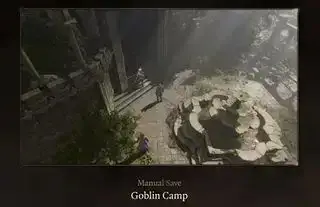(画像クレジット: PlayStation)
PlayStation 3 のコントローラーである Dualshock 3 は、PC で使用することを意図したものではありません。つまり、接続してプレイを開始するのが最も簡単なパッドというわけではありません。しかし、それでやめてしまうのでしょうか? 明らかに違います。
PS3 コントローラーは依然として特別であり、特に PS2 または PS3 ゲームをエミュレートする場合、それを PC で使用する特別な理由があります。デュアルショック3には何かがあります 最高のPCコントローラー ないもの: 感圧式のアナログフェイスボタン。そのため、Dualshock 3 は PCSX2 または RPCS3 エミュレータでゲームをプレイするのに最適な選択肢になります。たとえば、メタルギア ソリッド 3 はアナログ ボタンなしでは正しくプレイできませんが、PC 移植用にこの機能を変更する必要がありました。
長年の PlayStation ゲーマーは、アナログ スティックと形状を変更した Dualshock 4 や Dualsense よりも、Sony の古いコントローラーの感触を好むかもしれません。 PS3コントローラーをPCで動作させる最良の方法は次のとおりです。 Windows 10 または 11 には、ありがたいことに、DualShock 3 を作成する非常に便利なツールがあります。 多くの 以前よりも設定が簡単になりました。
注: Steam は実際には DualShock 3 をネイティブでサポートしています。つまり、コントローラーを接続するだけで、Big Picture モードのコントローラー設定メニューから設定できます。ただし、Steam は、私たちが本当に求めている DualShock 3 のジャイロ コントロールや (さらに重要なことに!) アナログ フェイス ボタンをサポートしていません。このガイドに従って、PS3 コントローラーを PC 上で操作し、これらのボタンも機能させることができます。
Windows 10/11 デュアルショック 3 セットアップ
あなたが必要なもの
ハードウェア
- デュアルショック3とミニUSBケーブル
- オプション: Bluetooth ドングル
ソフトウェア
冒頭で述べたように、Steam には DualShock 3 コントローラーのサポートが組み込まれていることに注意してください。 Steam を実行中にコントローラーを接続すると、[設定] > [コントローラー] > [デスクトップ構成] に移動して、必要に応じてコントロールをカスタマイズできます。また、コントローラーを使用して非 Steam ゲームをプレイしたい場合は、「ゲーム > 非 Steam ゲームをライブラリに追加」メニューを使用して Steam に追加できます。
しかし、おそらくあなたは、アナログのフェイスボタンを機能させたいためにここに来ているでしょう。何年もの間、頼りになるソリューションは ScpToolkit でした。ScpToolkit は無料のオープンソース ツールで、機能はありましたが、セットアップが少々大変でした。 ScpToolkit の開発者は 2016 年にプロジェクトを中止しましたが、その後、新しいプロジェクトでそれをフォローアップしています。 DsHidMini 、Windows 10および11用に特別に構築されたDualShock 3コントローラードライバー。
これを使用してセットアップする方法は次のとおりです。
注: 以前にシステムに ScpToolkit をインストールしたことがある場合、または Sony の PSNow ストリーミング サービスを使用したことがある場合は、DsHidMini に干渉するファイルが残っている可能性があります。 このトラブルシューティング ガイドを確認してください インストール プロセスを開始する前にこれらのファイルを削除する方法については、こちらを参照してください。
DsHidMini セットアップ ガイド

(画像クレジット: Nefarious)
始めるには、 DualShock 3 はまだ接続しないでください 。現時点ではプラグを抜いておく必要があります。
DualShock 3 の Bluetooth サポートが必要な場合は、まず BthPS3Setup_x64.msi をダウンロードしてインストールします。 プロジェクトのGithubからここにあります 。
今すぐダウンロード DsHidMini .zip プロジェクトの Github からここにあります。
DsHidMini のウォークスルーでは、インストール プロセスで Windows ユーザー アカウント制御を有効にすることが推奨されています。これは、新しいソフトウェアをインストールするときに表示される警告です。通常、PC ではこれをオフにしていますが、このインストール プロセスでは簡単に有効にできます。 Windows キーを押して「UAC」と入力し、ユーザー アカウント制御設定メニューを表示します。スライダーを「常に通知」まで移動し、「OK」をクリックします。
再4
ここで DsHidMini の開発者が提供する残りのインストール手順に従ってください。 。
手順はわずかなので、見逃さないようにここで箇条書きにします。
- .zip ファイルを解凍し、x64 フォルダーを開きます。
- dshidmi.inf ファイルを右クリックし、コンテキスト メニューから [インストール] をクリックします。
- igfilter.inf を右クリックし、コンテキスト メニューから [インストール] をクリックします。
- USB経由でコントローラーを接続します
- 右クリックして、管理者として DSHMC.exe を実行します。
何か問題が発生した場合は、 ここのトラブルシューティングガイドに従ってください 。
PCSX2 または RPCS3 で DualShock 3 の感圧ボタンを使用する方法
さて、最も重要なステップは、これらの素晴らしいアナログ ボタンを機能させることです。
ディアブロ4で武器を切り替える方法
DsHidMini Control ソフトウェアで、コントローラーが次のように設定されていることを確認します。 SDFモード (フォース フィードバックを備えた単一デバイス)。 「このモードの利点は、LilyPad ゲームパッド プラグイン (デフォルトで同梱) を備えた PCSX2 のすべての未修正バージョンと 100% の互換性があることです」と開発者の Nefarius 氏は書いています。
Steam または RPCS3 エミュレータで DualShock 3 を使用する予定がある場合は、次を使用してください。 SXSモード 。
エミュレータでは、入力として DualShock 3 ゲームパッドを選択し、必要に応じてボタンをバインドします。筆圧感知をサポートするゲームでは、実際のコンソールと同様に動作するようになります。
Bluetooth経由でDualShock 3を使用する方法
良いニュース: この部分は簡単です。上記の DsHidMini のインストール手順に従えば、PS3 コントローラーは有線 USB 接続経由で正常に動作するはずです。 USB 経由でペアリングすると、Bluetooth 経由でも自動的にペアリングされます。
DualShock 3 を取り外しても動作しない場合は、次のことを確認してください。 Bluetooth のトラブルシューティング セクション ウォークスルーの内容を確認し、Bluetooth のバージョンを確認してください サポートされています 。
Windows 7/8 デュアルショック 3 セットアップ

あなたが必要なもの
ハードウェア
- デュアルショック3とミニUSBケーブル
- オプション: Bluetooth ドングル
ソフトウェア
- Microsoft .NET Framework 4.5
- Microsoft Visual C++ 2010 再頒布可能パッケージ
- Microsoft Visual C++ 2013 ランタイム
- Microsoft DirectX ランタイム
- Xbox 360 コントローラー ドライバー (Windows 7 にのみインストールする必要があります)
- SCPツールキット
ScPToolkit インストール ガイド
1. 上記のリンクからソフトウェアをダウンロードし、まず 4 つの Microsoft パッケージをインストールします。 Windows 7 PC を使用している場合は、Xbox 360 コントローラー ドライバーもインストールする必要があります。 Windows 8 にはすでに組み込まれています。
2. 重要な手順: ミニ USB ケーブルを使用して Dualshock 3 を PC に接続します。これで、実際に動作させることができます。
Bluetooth のインストールに関する注意: コントローラーをワイヤレスでも使用できるようにしたい場合は、Bluetooth ドングルが接続されているか、マザーボードの Bluetooth が有効になっていることを確認してください。 ScpToolkit によると、拡張データ レート (EDR) をサポートする Bluetooth 2.0 以降のドングルが必要です。

3. ScpToolkit をダウンロードし、インストーラーを実行します。規約に同意してインストール場所を選択すると、上のスクリーンショットのように、インストールするすべてのオプションのメニューが表示されます。これをデフォルトのままにすることをお勧めします。 「インストール」をクリックしてインストールを開始します。
Bluetooth インストールに関する注意事項: [ScpToolkit Bluetooth ペア ユーティリティ] オプションがオンになっていることを確認してください。

4. 約 30 秒後、ScpToolkit がインストールされ、「Run Driver Installer」という大きな緑色のボタンが表示された画面が表示されます。これは新規インストールなので、これが私たちがやりたいことです。ボタンをクリックします。

5. この画面は難しそうに見えるかもしれませんが、それでも非常にシンプルです。インストールするドライバーのボックスにチェックを入れます。この場合、「Dualshock 3 ドライバーのインストール」がチェックされていることを確認します (デフォルトでオンになっているはずです)。次に、「インストールするデュアルショック 3 コントローラーを選択」の横にある矢印をクリックして、コンピューターに接続されている USB デバイスのドロップダウン リストを表示します。リストから PlayStation 3 コントローラーを見つけて確認します。
Bluetooth インストールに関する注意: [Bluetooth ドライバーをインストールする] ボックスがオンになっていることを確認してください。 Dualshock 3 の場合と同様に、「インストールする Bluetooth ドングルを選択」の横にある矢印をクリックし、リスト内で Bluetooth デバイスを見つけます。確認してください。
注: Windows Vista を使用している場合は、[ドライバーの強制インストール] チェックボックスをオンにします。さもないと、 チェックを外したままにしておきます 。 「インストール」をクリックします。

レインボーシックス シージ 2.00
6. SCP Toolkit のインストール プロセスの実行を観察します。ハードウェアが検出されると、画面の横にたくさんのポップアップが表示されます。ログの一番下までスクロールすると、「Dualshock 3 USB Driver がインストールされました」(および必要に応じて「Bluetooth Driver がインストールされました」)というメッセージが表示され、インストールが成功したことがわかります。すべてがうまくいった場合は、「終了」をクリックします。

7。 インストールが完了すると、ScpToolkit がシステム トレイにアイコンとして表示されます。スタート メニューで ScpToolkit 設定マネージャーを探します。ここでは、ランブルの無効化、アナログスティックのデッドゾーンの調整などのいくつかの設定を変更できます。これらの設定のほとんどは、そのままにしておいても問題ありません。
ScpToolkit はデフォルトで Windows で起動し、不快に感じるかもしれないいくつかの効果音も再生します。それらを無効にするには、[サウンド設定] タブをクリックし、[通知サウンドを有効にする] のチェックを外します。
PCSX2 エミュレータに関する注意: PCSX2 設定タブを使用すると、エミュレータの LilyPad コントローラ プラグインにパッチを適用して、感圧ボタンをサポートできます。エミュレータで PS3 コントローラを使用する場合は、[参照] をクリックして PCSX2 インストール フォルダに移動し、[有効にする] をクリックしてパッチをインストールします。出来上がり!
PC で Playstation 3 コントローラを使用する
インストールが完了すると、Dualshock 3 は Xbox 360 コントローラーのように動作するはずです。ネイティブ XInput をサポートするゲーム (ゲームパッドをサポートする最近の PC ゲームのほとんど) は、問題なく XInput を認識するはずです。残念ながら、これは、DualShock 4 をネイティブでサポートするいくつかのゲームに PlayStation コントローラーとして登録されないことを意味するため、デフォルトでは正しい四角/十字/三角/丸ボタン アイコンが表示されません。
ただし、一部のゲームではボタン アイコンを手動で選択できます。ゲーム設定でそれを探してください!

Enter the Gungeon では、ボタン アイコンを手動で設定できます。
ScpToolkit のインストールまたはコントローラーの使用で問題が発生した場合は、 PCSX2フォーラムの公式スレッド , しかし、答えが得られないかもしれません。
Windows 7/8でPS3コントローラーをBluetooth経由で接続する方法


使用方法:
- PC上のPS5コントローラー
- PC上のPS4コントローラー
- PC 上の Nintendo Switch Pro コントローラー
- PC 上の Xbox コントローラー
有線接続を必要とせず、上記の Bluetooth インストール手順をすべて実行した場合は、コントローラーを取り外すだけで、数秒後に Bluetooth 経由で同期されます。その場合は、システム トレイに通知が表示されます。いいね!
これは再起動後も機能します。 Windows で ScpToolkit の起動を許可すると、PS3 コントローラーを再度接続するだけですぐに認識されるようになります。 LED が点灯したら、コントローラーを取り外すと、Bluetooth 経由で再び同期されます。
Bluetooth に問題がある場合は、ドングルがサポートされていない可能性があります。次のようなヘルプも見つかります。 ScpToolkit の Github ディスカッション 。 Bluetooth は扱いにくい場合があり、遭遇した問題はハードウェア、Windows の特定のバージョン、またはドライバーが原因である可能性があります。言い換えれば、幸運を祈ります。
コントローラーの人ではないですか?ここではその概要を紹介します 最高のゲーミングキーボード 、 そして 最高のゲーミングマウス 。